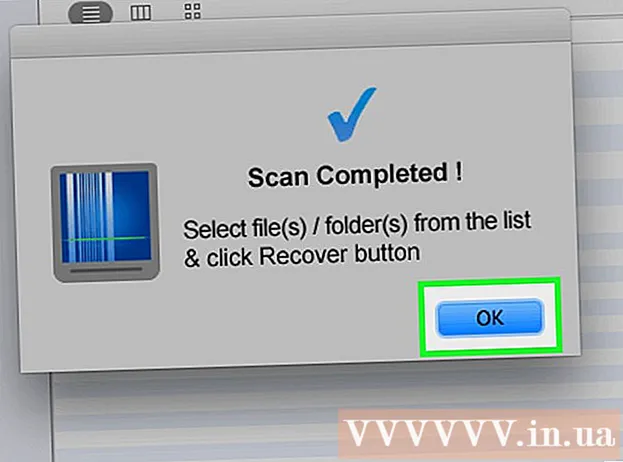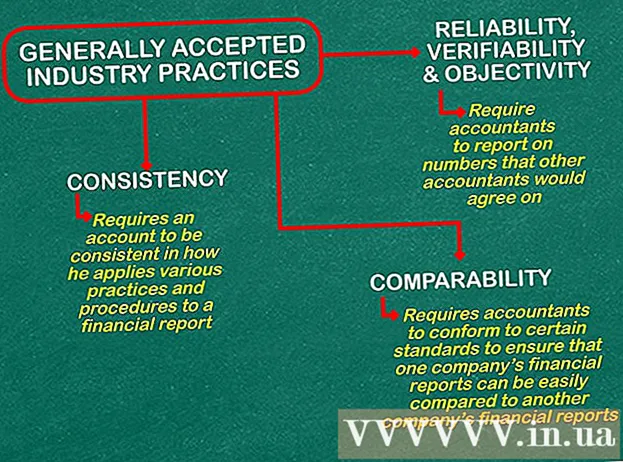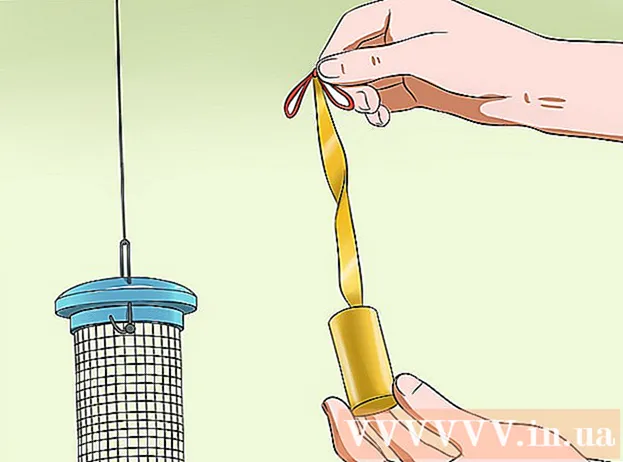Муаллиф:
John Pratt
Санаи Таъсис:
10 Феврал 2021
Навсозӣ:
1 Июл 2024

Мундариҷа
Ин wikiHow ба шумо чӣ гуна хомӯш кардани хусусияти "Офлайн кор кардан" -ро дар Microsoft Outlook меомӯзонад.
Ба қадам
Усули 1 аз 2: Дар Windows
 Outlook кушоед. Тасвири Outlook -ро, ки ба "O" -и сафед дар қуттии кабуди торик монанд аст, клик кунед ё ду маротиба клик кунед.
Outlook кушоед. Тасвири Outlook -ро, ки ба "O" -и сафед дар қуттии кабуди торик монанд аст, клик кунед ё ду маротиба клик кунед.  Боварӣ ҳосил кунед, ки Outlook ғайрифаъол аст. Якчанд нишонаҳо барои фаҳмидани он ки Outlook ҳоло дар ҳолати "Offline Work" қарор дорад:
Боварӣ ҳосил кунед, ки Outlook ғайрифаъол аст. Якчанд нишонаҳо барои фаҳмидани он ки Outlook ҳоло дар ҳолати "Offline Work" қарор дорад: - Дар кунҷи поёни рости равзанаи Outlook қуттии "Шумо дар ҳолати корӣ кор мекунед" пайдо мешавад.
- "X" -и сафед дар доираи сурхи тасвири Outlook дар панели масъалаҳо пайдо мешавад (танҳо дар Windows).
 Ҷадвалро клик кунед Ирсол / қабул кардан. Ин лентаи кабуд дар болои равзанаи Outlook аст. Дар болои тиреза меню пайдо мешавад.
Ҷадвалро клик кунед Ирсол / қабул кардан. Ин лентаи кабуд дар болои равзанаи Outlook аст. Дар болои тиреза меню пайдо мешавад.  Боварӣ ҳосил кунед, ки тугмача Офлайн кор кунед фаъол аст. Шумо метавонед ин хосиятро дар тарафи рости меню пайдо кунед Ирсол / қабул кардан. Вақте ки тугма фаъол аст, замина ё тугма хокистарии тира аст.
Боварӣ ҳосил кунед, ки тугмача Офлайн кор кунед фаъол аст. Шумо метавонед ин хосиятро дар тарафи рости меню пайдо кунед Ирсол / қабул кардан. Вақте ки тугма фаъол аст, замина ё тугма хокистарии тира аст. - Агар замина хокистарии торик набошад, пас "Офлайн кор кардан" фаъол нест.
 Тугмаро пахш кунед Офлайн кор кунед. Шумо инро дар гӯшаи рости рости меню пайдо карда метавонед.
Тугмаро пахш кунед Офлайн кор кунед. Шумо инро дар гӯшаи рости рости меню пайдо карда метавонед. - Агар тугма фаъол набошад, онро ду маротиба зер кунед - як маротиба барои фаъол кардани режими "Офлайн" ва як маротиба ғайрифаъол кардан - пеш аз идома додан.
 Нопадид шудани паёми "Шумо офлайн кор мекунед" -ро интизор шавед. Вақте ки ин огоҳинома аз кунҷи поёни рости тиреза нопадид мешавад, Outlook бояд онлайн бошад.
Нопадид шудани паёми "Шумо офлайн кор мекунед" -ро интизор шавед. Вақте ки ин огоҳинома аз кунҷи поёни рости тиреза нопадид мешавад, Outlook бояд онлайн бошад. - Шояд ба шумо лозим ояд, ки пеш аз хомӯш кардани "Offline Work" хусусияти "Offline Work" -ро якчанд маротиба фаъол ва хомӯш кунед.
Усули 2 аз 2: Дар Mac
 Outlook кушоед. Тасвири Outlook -ро, ки ба "O" -и сафед дар заминаи кабуди тира шабоҳат дорад, клик кунед ё ду маротиба клик кунед.
Outlook кушоед. Тасвири Outlook -ро, ки ба "O" -и сафед дар заминаи кабуди тира шабоҳат дорад, клик кунед ё ду маротиба клик кунед.  клик кунед Дурнамо. Ин хосиятро дар сатри меню дар қисми болоии экран пайдо кардан мумкин аст. Ин менюи афтандаро мекушояд.
клик кунед Дурнамо. Ин хосиятро дар сатри меню дар қисми болоии экран пайдо кардан мумкин аст. Ин менюи афтандаро мекушояд.  клик кунед Офлайн кор кунед. Ин варианти сеюм дар менюи афтанда мебошад. Вақте ки Outlook дар ҳолати офлайн аст, шумо дар назди равзанаи асосии менюи афтандаи Outlook дар канори "Кори Офлайн" аломати қайдро мебинед. Барои хомӯш кардани ҳолати офлайн, боварӣ ҳосил намоед, ки дар назди равзанаи асосии менюи афтандаи Outlook дар канори "Offline Work" аломати қайд нест.
клик кунед Офлайн кор кунед. Ин варианти сеюм дар менюи афтанда мебошад. Вақте ки Outlook дар ҳолати офлайн аст, шумо дар назди равзанаи асосии менюи афтандаи Outlook дар канори "Кори Офлайн" аломати қайдро мебинед. Барои хомӯш кардани ҳолати офлайн, боварӣ ҳосил намоед, ки дар назди равзанаи асосии менюи афтандаи Outlook дар канори "Offline Work" аломати қайд нест.
Маслиҳатҳо
- Ҳангоми хомӯш кардани режими "Offline Work" мутмаин бошед, ки компютери шумо ба пайвасти фаъоли интернет пайваст аст.
Огоҳӣ
- Агар компютери шумо ба интернет пайваст набошад, шумо наметавонед режими "Offline Work" -ро хомӯш кунед.
- Шумо наметавонед танзимоти офлайнро барои барномаи мобилии Microsoft Outlook ё вебсайти мизи корӣ тағир диҳед.